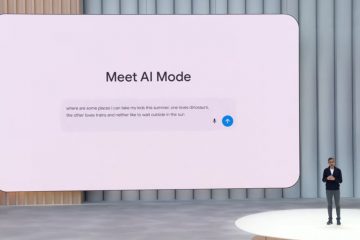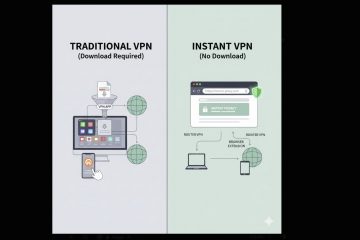Inhaltsverzeichnis
Schritt 1: Melden Sie sich in einem Webbrowser an (nicht in der App)
Öffnen Sie einen beliebigen Desktop-oder Mobilbrowser und melden Sie sich beim richtigen Roblox-Konto an. Die Einlösung funktioniert nicht innerhalb der Mobil-oder Konsolen-Apps. Wenn Sie ein Telefon verwenden, verwenden Sie Safari oder Chrome im regulären Modus (nicht im Inkognitomodus), damit Sie durch Cookies angemeldet bleiben. Überprüfen Sie noch einmal, dass Sie sich auf dem Konto befinden, das den Restbetrag erhalten soll, um später Verwirrung über „bereits eingelöst“ zu vermeiden.
Schritt 2: Öffnen Sie die Roblox-Einlöseseite
Suchen Sie in der oberen Navigation den Abschnitt „Geschenkkarten“ und wählen Sie „Einlösen“. Wenn Sie es nicht finden können, verwenden Sie die Website-Suche nach „Einlösen“. Lassen Sie diese Seite geöffnet – nachdem Sie den Code angewendet haben, verwenden Sie die Schaltflächen auf der Seite, um Guthaben in Robux umzuwandeln oder Premium zu kaufen.
Schritt 3: Geben Sie die PIN/den Code ein und klicken Sie auf „Einlösen“
Rubbeln Sie vorsichtig, um die PIN freizulegen, und geben Sie sie genau wie gezeigt ein. Achten Sie auf Doppelgänger wie 0 gegen O, 1 gegen I, 6 gegen G/Q und 8 gegen B. Wenn Sie auf „Einlösen“ klicken, sollte eine Erfolgsmeldung angezeigt und Ihr Guthaben dem Konto hinzugefügt werden. Wenn Sie einen Fehler sehen, notieren Sie sich den genauen Text. Bei den meisten Problemen handelt es sich um Tippfehler, bereits verwendete Codes oder Kontoverwechslungen.
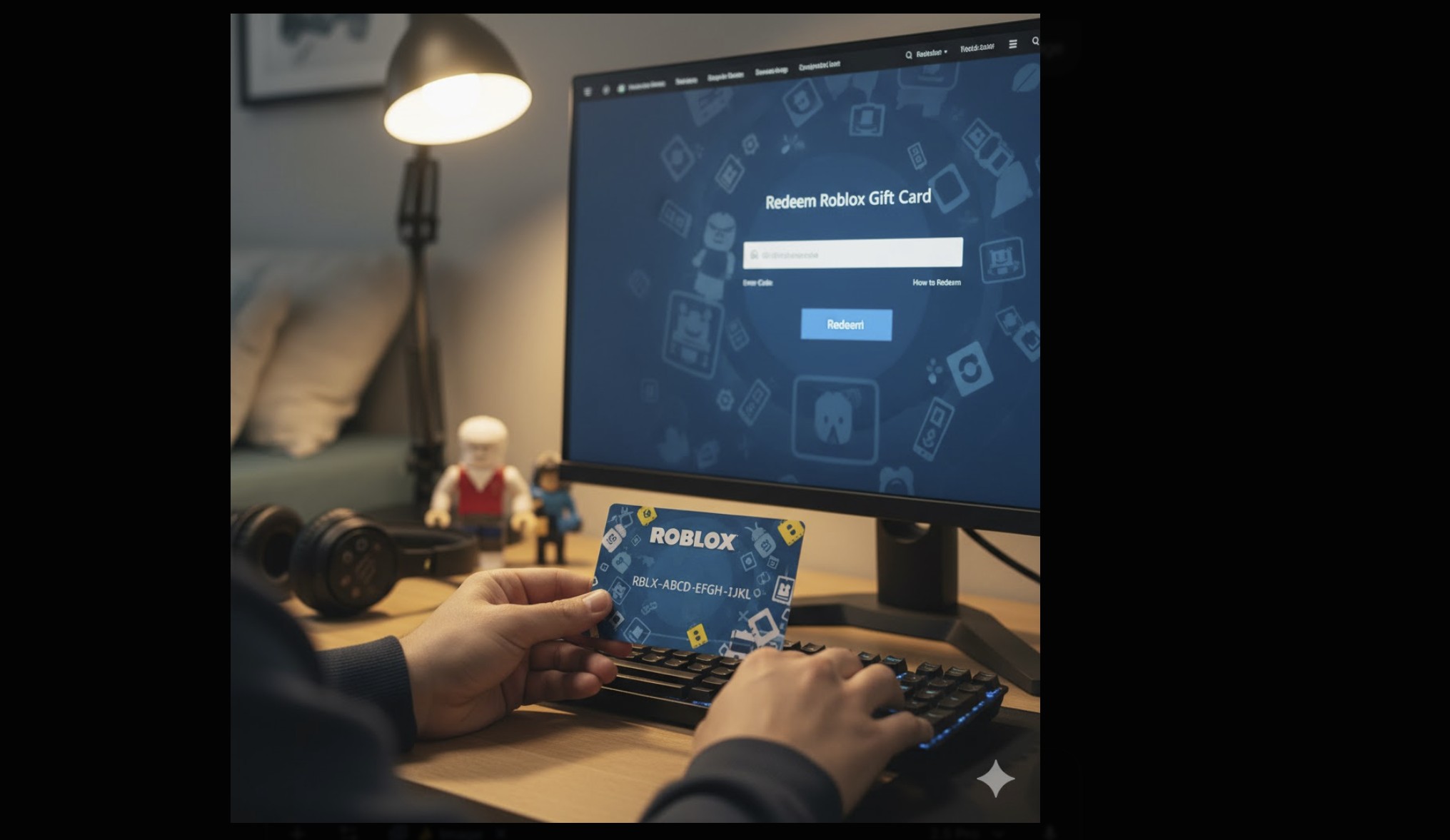
Schritt 4: Guthaben in Robux umwandeln oder Premium kaufen
Eine Geschenkkarte fügt hinzu Kredit zuerst. Um es tatsächlich auszugeben, klicken Sie direkt auf der Einlöseseite auf Robux erhalten oder Guthaben in Robux umwandeln und bestätigen Sie dann. Alternativ können Sie das Guthaben auf ein Premium-Abonnement aus demselben Guthabenbereich anwenden. Nach der Konvertierung wird Ihr Robux-Gesamtbetrag schnell aktualisiert – wechseln Sie die Registerkarten oder aktualisieren Sie ihn, wenn er nicht sofort angezeigt wird.
Schritt 5: Aktualisieren und überprüfen Sie Ihr Guthaben
Laden Sie die Seite neu oder navigieren Sie zu einer anderen Roblox-Seite, um eine Aktualisierung des Guthabens zu erzwingen. Überprüfen Sie sowohl Ihren Robux in der Kopfzeile als auch die Zeile Verfügbares Guthaben in den Abrechnungs-oder Geschenkkarteneinstellungen. Wenn Robux nicht gestiegen ist, haben Sie wahrscheinlich bei der Kreditwürdigkeit aufgehört – wiederholen Sie Schritt 4 zum Konvertieren.
Schritt 6: Häufige Fehler schnell beheben
Ungültiger Code: Geben Sie vorsichtig erneut ein; Ersetzen Sie alle verwirrenden Zeichen und bestätigen Sie, dass die gesamte Länge eingegeben wurde. Bereits eingelöst: Stellen Sie sicher, dass Sie im gewünschten Konto angemeldet sind. Überprüfen Sie den Kredit-und Robux-Verlauf. Guthaben nicht sichtbar: Aktualisieren, Seiten wechseln oder ab-/anmelden; Der Saldo erscheint oft nach einem Seitenwechsel. Ein Kauf kann nicht abgeschlossen werden: Das Guthaben kann normalerweise nicht mit anderen Zahlungsmethoden für Teilsummen gemischt werden – konvertieren Sie es zuerst in Robux. Fragen zur Region/Währung: Der Wert wird während der Einlösung automatisch umgerechnet. Ihr Guthaben wird in Ihrer Kontowährung angezeigt. Geschenkkarten fügen Guthaben hinzu, das Sie in Robux oder Premium umwandeln (siehe oben). Promo-Codes schalten bestimmte kostenlose Artikel frei; Sie lösen sie auf einer separaten Promo-Seite ein und fügen Robux nicht hinzu. Spielzeug-/virtuelle Artikelcodes von physischen Spielzeugen fügen Artikel nach dem Einlösen Ihrem Inventar hinzu, nicht Robux.
Profi-Tipps zur Vermeidung von Problemen
Verwenden Sie eine Standardbrowsersitzung mit aktivierten Cookies. Private/Inkognito-Tabs können Sitzungen an der Kasse unterbrechen. Lassen Sie die Registerkarte „Einlösen“ geöffnet, bis Sie das Guthaben in Robux oder Premium umgewandelt haben. Wenn Sie einem Kinderkonto helfen, erledigen Sie alles über den Browser, während Sie in dessen Profil angemeldet sind. Speichern Sie die Karte oder ein Foto der PIN und der Einlösebestätigung für Supportzwecke.
FAQs
Wo sehe ich den Bonusartikel einer Geschenkkarte?
Überprüfen Sie nach der Einlösung Ihr Avatar-Inventar auf die monatliche Exklusivität; Es kann eine kurze Aktualisierung dauern, bis sie angezeigt wird.
Kann ich mehrere Karten stapeln?
Ja – lösen Sie sie einzeln ein. Jeder fügt Guthaben hinzu, das Sie in einer einzigen Sitzung umwandeln können.
Laufen Roblox-Geschenkkarten ab?
Nein. Sie können es jederzeit einlösen und zu Robux oder Premium konvertieren, wenn Sie dazu bereit sind.
Warum sehe ich Guthaben, aber nicht Robux?
Guthaben ist Schritt eins; Konvertieren Sie es in Schritt 4 in Robux, um Ihr auszugebendes Robux-Guthaben zu erhöhen.
Zusammenfassung (geordnete Schritte)
Melden Sie sich in einem Webbrowser an. Öffnen Sie die Seite Einlösen. PIN/Code eingeben und einlösen. Guthaben in Robux umwandeln oder Premium kaufen. Aktualisieren und Guthaben überprüfen; Führen Sie bei Bedarf eine Fehlerbehebung mit Schritt 6 durch.